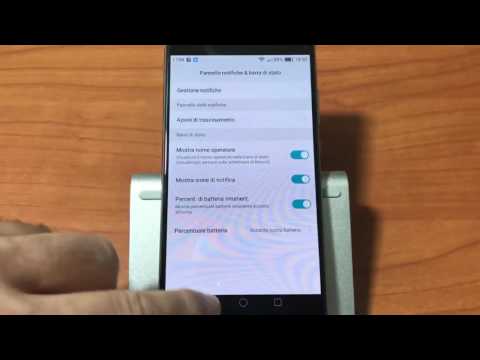
Contenuto
- Problema n. 1: come risolvere i problemi di notifica del Galaxy Note8: suonerie e suoni di notifica non funzionano
- Problema n. 2: cosa fare se la data e l'ora del Galaxy Note8 non funzionano correttamente
- Problema n. 3: le app Samsung Galaxy Note8 non funzionano
Ciao e benvenuto a un altro articolo sulla risoluzione dei problemi # GalaxyNote8. Abbiamo deciso di rispondere a una domanda comune che riceviamo sulle notifiche che non funzionano dopo un aggiornamento. Rispondiamo anche ad altri due problemi correlati, quindi speriamo che questo post sia utile.
Problema n. 1: come risolvere i problemi di notifica del Galaxy Note8: suonerie e suoni di notifica non funzionano
Il mio telefono non squilla. Vibra solo quando ricevo una chiamata in arrivo. Mi è stato detto di regolare la suoneria sulla schermata del telefono / contatti e le impostazioni. Ho fatto entrambe le cose. In qualche modo torna automaticamente a essere silenzioso. Ho anche un campanello RING e non ricevo nemmeno notifiche da esso e anche le suonerie sono impostate correttamente all'interno dell'app. Ho appena collegato il mio FITBIT e anch'esso non riceverà alcuna notifica quando ricevo una chiamata. Finalmente sono riuscito a farlo suonare quando ho ricevuto un messaggio di testo. Sono dovuto andare alla schermata del testo e nell'impostazione per scegliere il tono per quello e ha funzionato. È così frustrante quando perdo continuamente le chiamate. Per favore aiutaci se puoi.
Soluzione: Con Android Oreo, le notifiche non funzionano più esattamente come in Android Nougat. Se hai nominato toni personalizzati o non predefiniti per le notifiche, potrebbero non funzionare più. Assicurati di utilizzare i toni di sistema o predefiniti forniti con il sistema operativo.
Ripristina le preferenze dell'app
Se hai già provato a utilizzare le suonerie predefinite o di sistema o i suoni delle notifiche prima di contattarci, devi eseguire ulteriori passaggi per la risoluzione dei problemi per risolvere il problema. Il primo di questi passaggi è ripristinare le preferenze dell'app. Ciò garantirà che tutte le app di sistema predefinite siano abilitate. Ecco come farlo:
- Apri l'app Impostazioni.
- Tocca App.
- Tocca l'icona Altre impostazioni (tre punti) in alto a destra.
- Tocca Ripristina preferenze app.
Resettare tutte le impostazioni
Se la reimpostazione di tutte le preferenze dell'app non aiuta, il passaggio successivo per la risoluzione dei problemi che desideri eseguire è riportare tutte le informazioni sul software ai valori predefiniti. Questo di solito è un modo efficace per correggere bug inspiegabili causati da impostazioni di sistema errate. Ecco come farlo:
- Dalla schermata Home, scorri verso l'alto in un punto vuoto per aprire la barra delle applicazioni.
- Tocca Gestione generale> Ripristina impostazioni.
- Tocca Ripristina impostazioni.
- Se hai impostato un PIN, inseriscilo.
- Tocca Ripristina impostazioni. Una volta completato, apparirà una finestra di conferma.
Cancella i dati dell'app BadgeProvider
L'app BadgeProvider è una delle app di sistema principali nei dispositivi Samsung che gestisce le notifiche, tra le altre cose. A volte, i dati danneggiati di questa app possono causare problemi alle notifiche. Per vedere se il problema è causato da una cattiva app BadgeProvider, ecco cosa devi fare:
- Apri l'app Impostazioni.
- Tocca App.
- Tocca Altre impostazioni in alto a destra (icona a tre punti).
- Seleziona Mostra app di sistema.
- Trova e tocca la tua app.
- Tocca Archiviazione.
- Tocca il pulsante Cancella dati.
- Riavvia il tuo Note8 e verifica il problema.
Ripristino delle impostazioni di fabbrica
Infine, è necessario pulire il telefono per ripristinare tutte le impostazioni e le informazioni sul software allo stato di fabbrica. Questo passaggio per la risoluzione dei problemi cancellerà tutti i tuoi file, quindi assicurati di eseguirne il backup in anticipo.
Per ripristinare le impostazioni di fabbrica del tuo Note8:
- Crea un backup dei tuoi dati.
- Spegni il dispositivo.
- Tieni premuto il tasto Volume su e il tasto Bixby, quindi tieni premuto il tasto di accensione.
- Quando viene visualizzato il logo Android verde, rilascia tutti i tasti ("Installazione dell'aggiornamento del sistema" verrà visualizzato per circa 30-60 secondi prima di visualizzare le opzioni del menu di ripristino del sistema Android).
- Premi più volte il tasto Volume giù per evidenziare "cancella dati / ripristino dati di fabbrica".
- Premere il pulsante di accensione per selezionare.
- Premi il tasto Volume giù fino a evidenziare "Sì, elimina tutti i dati utente".
- Premere il pulsante di accensione per selezionare e avviare il ripristino generale.
- Al termine del ripristino generale, viene evidenziato "Riavvia il sistema ora".
- Premere il tasto di accensione per riavviare il dispositivo.
Problema n. 2: cosa fare se la data e l'ora del Galaxy Note8 non funzionano correttamente
L'aggiornamento di Android installato la scorsa notte ha trasportato il mio telefono nel futuro. La data del calendario è ora il 28 agosto e l'ora è indietro di 1,5 ore. Non sono in grado di raccogliere molte informazioni da esso e sono una persona molto tecnologica, il che è ancora più frustrante. Gli aggiornamenti di sistema indicano "Software aggiornato a G930VVRS4CRG2 - Applicato il 28 agosto 2018 alle 00:46" Molte delle mie app non funzionano correttamente. Una sincronizzazione con l'orologio centrale fornisce ancora l'ora errata. Qualsiasi assistenza è apprezzata! A proposito, la tua casella a discesa non offre S7 come opzione, quindi ho selezionato S8.
Soluzione: Prova a riavviare il telefono in modalità provvisoria e osserva come funzionano l'ora e la data del sistema. In questa modalità, non verranno eseguite app di terze parti. Se il problema è causato da una delle tue app, l'ora e la data del sistema dovrebbero funzionare correttamente.
Per riavviare il tuo Note8 in modalità provvisoria:
- Spegni il dispositivo.
- Tenere premuto il tasto di accensione oltre la schermata del nome del modello.
- Quando sullo schermo appare "SAMSUNG", rilascia il tasto di accensione.
- Immediatamente dopo aver rilasciato il tasto di accensione, tieni premuto il tasto Volume giù.
- Continua a tenere premuto il tasto Volume giù fino al termine del riavvio del dispositivo.
- La modalità provvisoria verrà visualizzata nell'angolo inferiore sinistro dello schermo.
- Rilascia il tasto Volume giù quando vedi Modalità provvisoria.
- Controlla data e ora. Se non è corretto, modificalo in Impostazioni> Gestione generale> Data e ora. Assicurati di utilizzare il file Data e ora automatiche opzione in modo che il telefono utilizzi la data e l'ora della rete.
Ricorda, il tuo obiettivo nel riavviare il dispositivo in modalità provvisoria è verificare se un'app di terze parti sta causando il problema. Assicurati di far funzionare il telefono in questa modalità per un po 'di tempo per notare eventuali differenze. Se la data e l'ora funzionano normalmente in modalità provvisoria ma tornano allo stato problematico una volta riavviato il telefono in modalità normale, puoi scommettere che è un'app difettosa a causarlo. Per identificare quale delle tue app sta causando il problema, dovresti riavviare il telefono in modalità provvisoria e seguire questi passaggi:
- Avvia in modalità provvisoria.
- Verifica il problema.
- Dopo aver confermato che la colpa è di un'app di terze parti, puoi iniziare a disinstallare le app singolarmente. Ti suggeriamo di iniziare con quelli più recenti che hai aggiunto.
- Dopo aver disinstallato un'app, riavvia il telefono in modalità normale e verifica il problema.
- Se il tuo Note8 è ancora problematico, ripeti i passaggi 1-4.
Problema n. 3: le app Samsung Galaxy Note8 non funzionano
Ciao, sto contattando dalla Mongolia, (ho scelto gli Stati Uniti perché non c'erano opzioni per la Mongolia, se potessi aggiungere la Mongolia, molti apprezzerebbero). Alla cosa principale.
Possiedo Samsung Galaxy Note8. Le app Samsung, come, Samsung Pay, Samsung Health, ecc., Non funzionano. Oltre a questo non ho altri problemi.
Inoltre, come posso aggiornare la mia versione di Android all'ultima, toccando gli aggiornamenti di sistema non viene visualizzata alcuna reazione. Apprezzamenti, cordiali saluti.
Soluzione: Innanzitutto, assicurati di aver effettuato l'accesso al tuo account Samsung. Assicurati di andare sotto Impostazioni> Cloud e account> Account per farlo. Se non hai effettuato l'accesso, questo potrebbe essere il motivo per cui le tue app Samsung non funzionano come previsto. Assicurati di disconnetterti e di accedere nuovamente.
Cancella cache e dati delle app
Se hai già effettuato l'accesso al tuo account Samsung, il passaggio successivo per la risoluzione dei problemi sarebbe svuotare la cache e cancellare i dati delle tue app in questione. Fai riferimento ai passaggi precedenti su come svuotare la cache o i dati di un'app.
Ripristina tutte le preferenze dell'app
Se hai già provato a utilizzare suonerie predefinite o di sistema o suoni di notifica prima di contattarci, devi eseguire ulteriori passaggi per la risoluzione dei problemi per risolvere il problema. Il primo di questi passaggi è ripristinare le preferenze dell'app. Ciò garantirà che tutte le app di sistema predefinite siano abilitate. Ecco come farlo:
- Apri l'app Impostazioni.
- Tocca App.
- Tocca l'icona Altre impostazioni (tre punti) in alto a destra.
- Tocca Ripristina preferenze app.
Pulisci il telefono con il ripristino delle impostazioni di fabbrica
Se entrambi i suggerimenti non funzionano affatto, assicurati di ripristinare le impostazioni di fabbrica del dispositivo. Ciò costringerà il telefono a riportare tutte le informazioni sul software allo stato di fabbrica. Fare riferimento ai passaggi seguenti su come ripristinare le impostazioni di fabbrica del Note8. Ancora una volta, assicurati di eseguire il backup dei file prima di eseguire questa soluzione.
- Da una schermata Home, scorri verso l'alto o verso il basso dal centro del display per accedere alla schermata delle app. Queste istruzioni si applicano solo alla modalità Standard e al layout predefinito della schermata Home.
- Vai alle impostazioni.
- Tocca Gestione generale.
- Tocca Ripristina.
- Tocca Ripristino dati di fabbrica.
- Rivedi le informazioni, quindi tocca RESET. Se presentato, inserisci il PIN, la password o la sequenza correnti.
- Tocca ELIMINA TUTTO. Attendere diversi minuti per il completamento del ripristino dei dati di fabbrica e del riavvio. Se applicabile, configura il tuo dispositivo.
Per la tua seconda domanda, la risposta dipende dal tuo dispositivo e se lo stai utilizzando o meno nella sua rete domestica. Se si dispone di un Note8 di marca operatore ma lo utilizza in una rete diversa, non è possibile aggiornare il suo software su tale rete. Questo perché ogni operatore ha la propria versione del firmware. Quindi, ad esempio, se hai un Verizon Note8 ma lo usi su AT&T, non sarai in grado di ricevere alcuna notifica di aggiornamento da AT&T. Se desideri aggiornare il firmware, devi farlo manualmente. La procedura per farlo si chiama lampeggiante. È una procedura rischiosa e può potenzialmente danneggiare il tuo dispositivo se non eseguita correttamente. Assicurati di fare qualche ricerca prima di farlo.
Se il tuo Note8 è in esecuzione sulla rete con cui è costruito per funzionare, puoi attendere l'ultimo aggiornamento oppure puoi contattare il tuo operatore per ottenere informazioni relative alla tua domanda.


